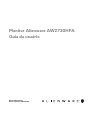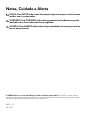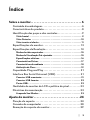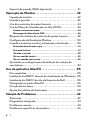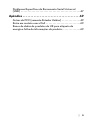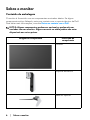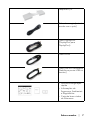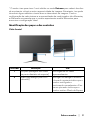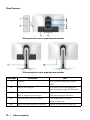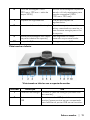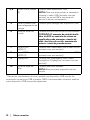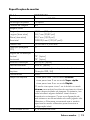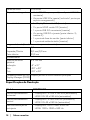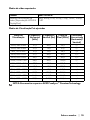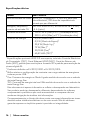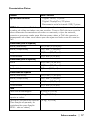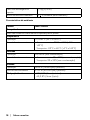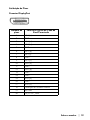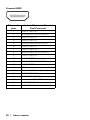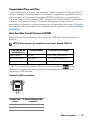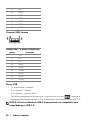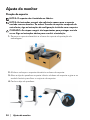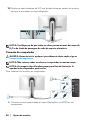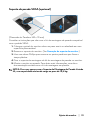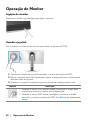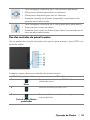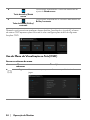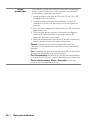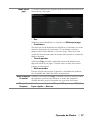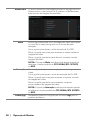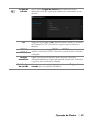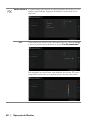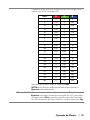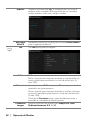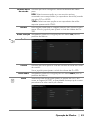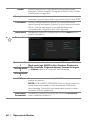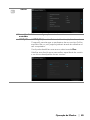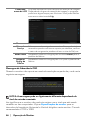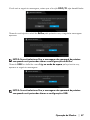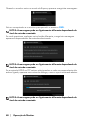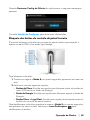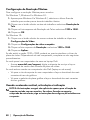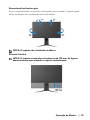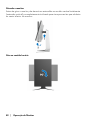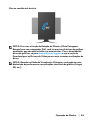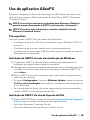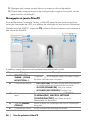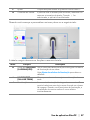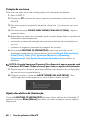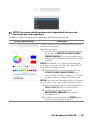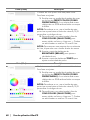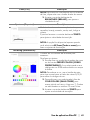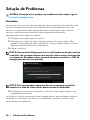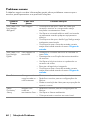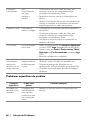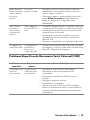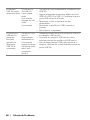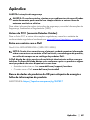Alienware AW2720HFA Guia de usuario
- Categoria
- TVs
- Tipo
- Guia de usuario

Monitor Alienware AW2720HFA
Guia do usuário
Modelo: AW2720HFA
Modelo regulatório: AW2720HFb

Notas, Cuidado e Alerta
NOTA: Uma NOTA indica uma informação importante que o orienta como
melhor usar o computador.
CUIDADO: Um CUIDADO indica dano potencial ao hardware ou perda
de dados se as instruções não forem seguidas.
ALERTA: Uma ALERTA indica dano de propriedade, ferimento pessoal ou
morte em potencial.
© 2020 Dell Inc. ou suas subsidiárias. Todos os direitos reservados. Dell, EMC e outras marcas
comerciais são marcas registradas da Dell Inc. ou suas subsidiárias. Outras marcas comerciais podem
ser marcas registradas de seus respectivos proprietários.
2020 - 12
Rev. A01

|3
Índice
Sobre o monitor. . . . . . . . . . . . . . . . . . . . . . . . . . . . . . . . . 6
Conteúdo da embalagem . . . . . . . . . . . . . . . . . . . . . . . . . . . . . . 6
Características do produto. . . . . . . . . . . . . . . . . . . . . . . . . . . . . 8
Identificação das peças e dos controles . . . . . . . . . . . . . . . . . . 9
Visão frontal . . . . . . . . . . . . . . . . . . . . . . . . . . . . . . . . . . . . . . . . . . . . . . . .9
Vista Posterior . . . . . . . . . . . . . . . . . . . . . . . . . . . . . . . . . . . . . . . . . . . . .10
Vista traseira e inferior . . . . . . . . . . . . . . . . . . . . . . . . . . . . . . . . . . . . . . 11
Especificações do monitor . . . . . . . . . . . . . . . . . . . . . . . . . . . . 13
Especificações da Resolução . . . . . . . . . . . . . . . . . . . . . . . . . . 14
Modos de vídeo suportados. . . . . . . . . . . . . . . . . . . . . . . . . . . . . . . . . . .15
Modos de Visualização Pré-ajustadas . . . . . . . . . . . . . . . . . . . . . . . . . .15
Especificações elétricas . . . . . . . . . . . . . . . . . . . . . . . . . . . . . . . . . . . . . .16
Características Físicas . . . . . . . . . . . . . . . . . . . . . . . . . . . . . . . . . . . . . . .17
Características de ambiente . . . . . . . . . . . . . . . . . . . . . . . . . . . . . . . . . .18
Atribuição de Pinos . . . . . . . . . . . . . . . . . . . . . . . . . . . . . . . . . . . . . . . . .19
Capacidade Plug and Play . . . . . . . . . . . . . . . . . . . . . . . . . . . . 21
Interface Bus Serial Universal (USB) . . . . . . . . . . . . . . . . . . . 21
Conector USB a montante. . . . . . . . . . . . . . . . . . . . . . . . . . . . . . . . . . . .21
Conector USB Jusante. . . . . . . . . . . . . . . . . . . . . . . . . . . . . . . . . . . . . . 22
Portas USB. . . . . . . . . . . . . . . . . . . . . . . . . . . . . . . . . . . . . . . . . . . . . . . . 22
Qualidade do monitor de LCD e política de pixel. . . . . . . . . 23
Diretrizes de manutenção . . . . . . . . . . . . . . . . . . . . . . . . . . . . 23
Limpando Seu Monitor. . . . . . . . . . . . . . . . . . . . . . . . . . . . . . . . . . . . . . 23
Ajuste do monitor. . . . . . . . . . . . . . . . . . . . . . . . . . . . . .24
Fixação do suporte . . . . . . . . . . . . . . . . . . . . . . . . . . . . . . . . . .24
Conexão do computador . . . . . . . . . . . . . . . . . . . . . . . . . . . . .28
Remoção do suporte do monitor . . . . . . . . . . . . . . . . . . . . . . .29

4|
Suporte de parede VESA (opcional). . . . . . . . . . . . . . . . . . . .31
Operação do Monitor. . . . . . . . . . . . . . . . . . . . . . . . . . . 32
Ligação do monitor . . . . . . . . . . . . . . . . . . . . . . . . . . . . . . . . . .32
Usando o joystick. . . . . . . . . . . . . . . . . . . . . . . . . . . . . . . . . . . .32
Uso dos controles do painel traseiro . . . . . . . . . . . . . . . . . . . .33
Uso do Menu de Visualização na Tela (OSD). . . . . . . . . . . . .34
Acesso ao sistema do menu. . . . . . . . . . . . . . . . . . . . . . . . . . . . . . . . . . .34
Mensagem de Advertência OSD . . . . . . . . . . . . . . . . . . . . . . . . . . . . . .46
Bloqueio dos botões de controle do painel traseiro . . . . . . 49
Configuração da Resolução Máxima . . . . . . . . . . . . . . . . . . . 50
Usando a extensão vertical, articulação e inclinação. . . . . . 50
Extensões de inclinação e giro . . . . . . . . . . . . . . . . . . . . . . . . . . . . . . . . 51
Extensão Vertical . . . . . . . . . . . . . . . . . . . . . . . . . . . . . . . . . . . . . . . . . . . 51
Girando o monitor . . . . . . . . . . . . . . . . . . . . . . . . . . . . . . . . . . . . . . . . . .52
Gire no sentido horário . . . . . . . . . . . . . . . . . . . . . . . . . . . . . . . . . . . . . .52
Gire no sentido anti-horário . . . . . . . . . . . . . . . . . . . . . . . . . . . . . . . . . .53
Ajustando as configurações de exibição de rotação do
seu sistema . . . . . . . . . . . . . . . . . . . . . . . . . . . . . . . . . . . . . . . . 54
Uso do aplicativo AlienFX . . . . . . . . . . . . . . . . . . . . . . .55
Pré-requisitos. . . . . . . . . . . . . . . . . . . . . . . . . . . . . . . . . . . . . . 55
Instalação da AWCC através da atualização do Windows. 55
Instalação do AWCC do site de Suporte da Dell . . . . . . . . 55
Navegação na janela AlienFX . . . . . . . . . . . . . . . . . . . . . . . . 56
Criação de um tema. . . . . . . . . . . . . . . . . . . . . . . . . . . . . . . . . 58
Ajuste dos efeitos de iluminação . . . . . . . . . . . . . . . . . . . . . . 58
Solução de Problemas . . . . . . . . . . . . . . . . . . . . . . . . . .62
Autoteste . . . . . . . . . . . . . . . . . . . . . . . . . . . . . . . . . . . . . . . . . 62
Diagnóstico integrado. . . . . . . . . . . . . . . . . . . . . . . . . . . . . . . 63
Problemas comuns. . . . . . . . . . . . . . . . . . . . . . . . . . . . . . . . . . 64
Problemas específicos do produto. . . . . . . . . . . . . . . . . . . . . 66

|5
Problemas Específicos do Barramento Serial Universal
(USB) . . . . . . . . . . . . . . . . . . . . . . . . . . . . . . . . . . . . . . . . . . . . .67
Apêndice . . . . . . . . . . . . . . . . . . . . . . . . . . . . . . . . . . . . .69
Avisos da FCC (somente Estados Unidos) . . . . . . . . . . . . . .69
Entre em contato com a Dell . . . . . . . . . . . . . . . . . . . . . . . . . .69
Banco de dados de produtos da UE para etiqueta de
energia e folha de informações do produto. . . . . . . . . . . . . .69

6|Sobre o monitor
Sobre o monitor
Conteúdo da embalagem
O monitor é fornecido com os componentes mostrados abaixo. Se algum
componente estiver faltando, entre em contato com o suporte técnico da Dell.
Para obter mais informações, consulte Entre em contato com a Dell.
NOTA: Alguns componentes podem ser opcionais e podem não ser
enviados com seu monitor. Alguns recursos ou mídia podem não estar
disponíveis em certos países.
Imagem do componente Descrição do
componente
Monitor
Suporte elevatório
Base do suporte

Sobre o monitor | 7
Tampa de E/S
Cabo de energia (varia de
acordo com o país)
Cabo DisplayPort
(DisplayPort para
DisplayPort)
Cabo HDMI
Cabo USB 3.0 a montante
(Habilita as portas USB no
monitor)
• Guia de configuração
rápida
• Informações de
Segurança, Ambientais
e Regulatórias
• Carta de boas-vindas
da Alienware

8|Sobre o monitor
Características do produto
O monitor Alienware AW2720HFA tem matriz ativa, Transistor de filme fino
(TFT), Mostrador de cristal líquido (LCD) e luz de fundo de LED. As
características do motor são as seguintes:
• Área visível de 68,5 cm (27 polegadas) (medida diagonalmente).
Resolução: Até 1920 x 1080 através de DisplayPort e HDMI, com suporte
para tela cheia ou resoluções menores, suportando uma taxa de atualização
extremamente alta de 240 Hz.
• A NVIDIA
®
G-SYNC
®
Compatible Certification e a AMD FreeSync™
Premium Technology minimizam distorções gráficas como divisão de tela e
interrupções para um jogo mais uniforme e fluido.
• Suporta uma taxa de atualização extremamente alta de 240 Hz e um
tempo de resposta rápido de 1 ms cinza para cinza no modo Extrema*.
• Gama de cores de 99% sRGB.
• Recursos de ajuste de inclinação, giro, pivô e altura.
• Suporte removível e furos de fixação de 100 mm padrão VESA™ (Video
Electronics Standards Association) para soluções de montagem flexíveis.
• Conectividade digital via 1 DisplayPort e 2 portas HDMI.
• Equipado com 1 porta USB a montante e 4 portas USB a jusante.
• Recurso plug and play, se suportado pelo seu sistema.
• Ajuste por sistema de exibição em tela (OSD) para fácil configuração e
otimização da tela.
• O AW2720HFA oferece alguns modos predefinidos incluindo FPS
(Atirador em primeira pessoa), MOBA/RTS (Estratégia em tempo real),
RPG (Jogos de interpretação de personagens), SPORTS (corrida) e três
modos de jogo personalizáveis conforme a preferência do usuário. Além
disso, os principais recursos de jogos aprimorados como o Cronômetro,
Taxa de quadros e o Alinh mostrador são fornecidos para ajudar no
desempenho do jogador e fornecer a maior vantagem possível no jogo.
•<
0,3 W no modo de Espera.
• Otimize o conforto para os olhos com uma tela sem cintilação.
ALERTA: Os possíveis efeitos de longo prazo da emissão de luz azul do
monitor podem ser danos aos olhos, incluindo fadiga ocular, cansaço
visual digital, etc. O recurso ComfortView foi projetado para reduzir a
quantidade de luz azul emitida do monitor para otimizar o conforto ocular.

Sobre o monitor | 9
* O modo cinza para cinza 1 ms é obtido no modo Extrema para reduzir borrões
de movimento visíveis e maior responsividade da imagem. Entretanto, isso pode
introduzir alguns defeitos visuais leves e observáveis na imagem. Como a
configuração de cada sistema e as necessidades de cada jogador são diferentes,
a Alienware recomenda que o usuário experimente modos diferentes para
encontrar a configuração ideal.
Identificação das peças e dos controles
Visão frontal
Marcador Descrição Use
1 Slot para passagem dos cabos
(na parte dianteira do suporte)
Para organizar os cabos
impecavelmente.
2 Botão liga/desliga (com LED
indicador)
Para ligar ou desligar o monitor.
A luz azul constante indica que o
monitor está ligado e
funcionando normalmente. A luz
branca piscando indica que o
monitor está no Modo de Espera.

10 | Sobre o monitor
Vista Posterior
Vista posterior sem o suporte para monitor
Vista posterior com o suporte para monitor
Marcador Descrição Use
1 Joystick Use-o para controlar o menu
OSD.
2 Botões de função Para obter mais informações,
consulte Operação do Monitor.
3 Código de barra, número de
série e etiqueta de serviço
Para entrar em contato com a
Dell para suporte técnico.
4 Suporte para enrolar cabos Para organizar os cabos
impecavelmente.
5 Botão de liberação do suporte Libera o suporte do monitor.

Sobre o monitor | 11
Vista traseira e inferior
6 Furos de montagem VESA
(100 mm x 100 mm – atrás da
tampa VESA)
Monitor de montagem na parede
usando o kit de montagem para
parede compatível VESA
(100 mm x 100 mm).
7 Etiqueta de regulamentos Lista as aprovações de
regulamentos.
8 Conector da base de iluminação Quando o suporte elevatório
estiver conectado ao monitor, a
base fornece energia para a luz
do suporte.
9 Fenda para passagem dos cabos
(na parte traseira do suporte)
Para organizar os cabos
passando-os por essa fenda.
10 Tampa de E/S Protege as portas E/S.
Vista traseira e inferior sem o suporte do monitor
Marcador Descrição Use
1 Conector de energia Conecte o cabo de energia (enviado com
seu monitor).
2 Porta a montante
USB
Conecte o cabo USB (enviado com seu
monitor) nessa porta e em seu computador
para habilitar as portas USB em seu monitor.

12 | Sobre o monitor
* Para evitar interferência do sinal, quando um dispositivo USB sem fio for
conectado a uma porta USB a jusante, NÃO é recomendado conectar nenhum
outro dispositivo USB nas portas adjacentes.
3, 6 Portas USB a jusante
(3)
Conecte seus dispositivos USB.*
NOTA: Para usar essas portas, é necessário
conectar o cabo USB (enviado com seu
monitor) na porta USB a montante do
monitor e em seu computador.
4 Porta a jusante USB
com carregamento de
energia
Conecte para carregar seu dispositivo USB.
5 Porta de fones de
ouvido
Conecte um fone de ouvido ou alto-falante.
CUIDADO: O aumento da saída de áudio
além de 50% no controle de volume ou
equalizador pode aumentar a tensão de
saída dos fones de ouvido, aumentando
assim os níveis de pressão sonora.
7 Porta HDMI
(HDMI 1)
Conecte seu computador com o cabo HDMI
(enviado com seu monitor).
8 Porta HDMI
(HDMI 2)
Conecte seu computador com o cabo HDMI
(enviado com seu monitor).
9 DisplayPort Conecte seu computador com o cabo
DisplayPort-DisplayPort (enviado com seu
monitor).
10 Porta de saída de
linha
Conecte seus alto-falantes.
NOTA: Essa porta não suporta fones de
ouvido.
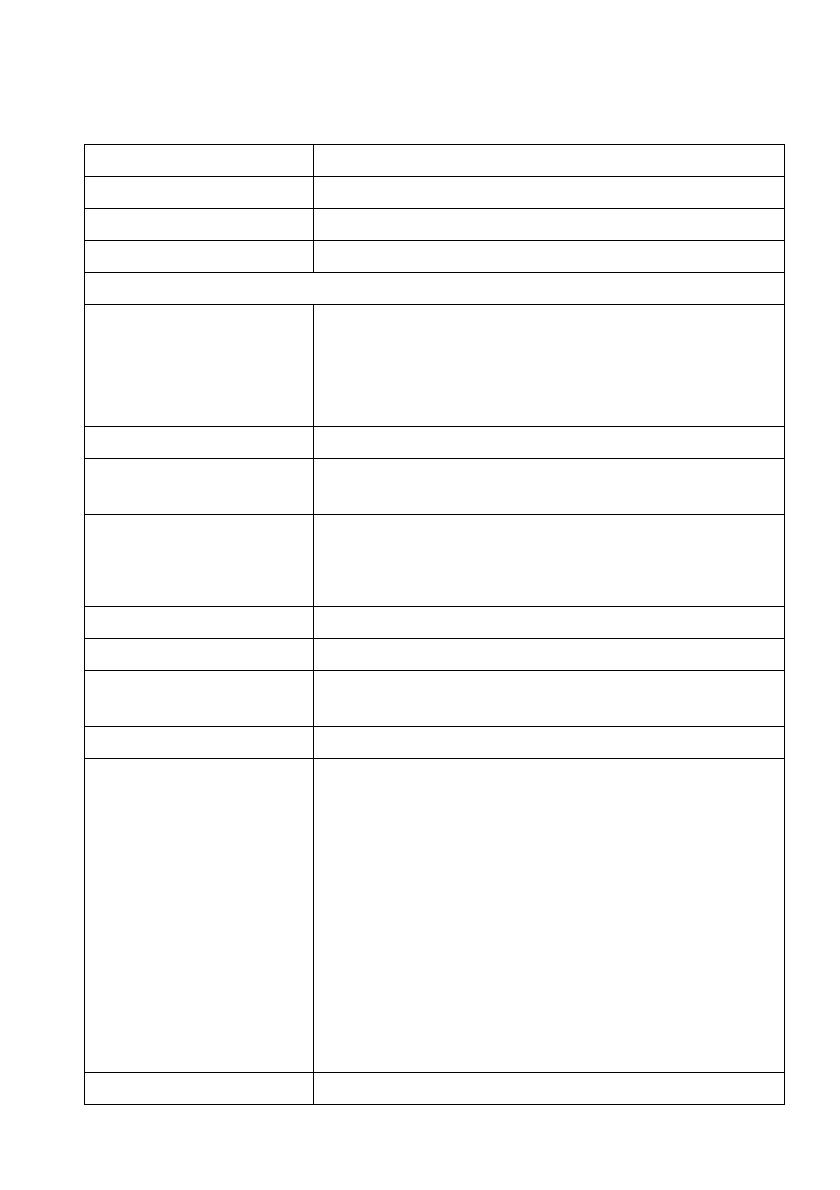
Sobre o monitor | 13
Especificações do monitor
Modelo AW2720HFA
Tipo de tela Matriz ativa - LCD TFT
Tecnologia de painel IPS rápido
Formato de imagem 16:9
Imagem visível
Diagonal
Largura (área ativa)
Altura (área ativa)
Área total
685,0 mm (27 pol)
596,7 mm (23,49 pol)
335,7 mm (13,22 pol)
200302,8 mm
2
(310,47 pol
2
)
Pontos Pixel 0,3108 mm x 0,3108 mm
Pixels por polegada
(PPI)
82
Ângulo de visualização
Vertical
Horizontal
178° (típico)
178° (típico)
Saída de iluminação 350 cd/m² (típico)
Taxa de contraste 1000 a 1 (típico)
Cobertura da superfície
da placa
Tratamento antirreflexo do polarizador dianteiro
(Distorção 25%, 3H)
Luz de fundo WLED
Tempo de resposta • cinza para cinza 1 ms no modo Extrema*
• cinza para cinza 2 ms no modo Super rápido
• cinza para cinza 4 ms no modo Rápido
* O modo cinza para cinza 1 ms é obtido no modo
Extrema para reduzir borrões de movimento visíveis
e maior responsividade da imagem. Entretanto, isso
pode introduzir alguns defeitos visuais leves e
observáveis na imagem. Como a configuração de
cada sistema e as necessidades de cada jogador são
diferentes, a Alienware recomenda que o usuário
experimente modos diferentes para encontrar a
configuração ideal.
Profundidade da cor 16,78 milhões de cores

14 | Sobre o monitor
Especificações da Resolução
Gama de cores 99% sRGB
Dispositivos integrados • Hub USB 3.0 super-speed (com 1 porta USB 3.0 a
montante)
• 4 x portas USB 3.0 a jusante (incluindo 1 porta que
suporta carregamento)
Conectividade • 1 x DisplayPort versão 1.2 (traseira)
• 2 x porta HDMI versão 2.0 (traseira)
• 1 x porta USB 3.0 a montante (traseira)
• 4 x portas USB 3.0 a jusante (parte inferior: 2;
traseira: 2)
• 1 x porta de fone de ouvido (parte inferior)
• 1 x porta de saída de áudio (traseira)
Largura da borda (borda do monitor para a área ativa)
Parte superior
Esquerda/Direita
Parte inferior
8,0 mm
8,0 mm/8,0 mm
23,2 mm
Ajustabilidade
Suporte de altura
ajustável
Inclinação
Giro
Pivô
0 a 130 mm
-5° a 21°
-20° a 20°
-90° a 90°
Compatibilidade do Dell
Display Manager (DDM)
Disposição fácil e outros recursos principais
Modelo AW2720HFA
Taxa de escaneamento
horizontal
• DisplayPort 1.2: 255 a 255 kHz (automático)
• HDMI 2.0: 30 a 255 kHz (automático)
Taxa de escaneamento
vertical
• DisplayPort 1.2: 48 a 240 Hz (automático)
• HDMI 2.0: 48 a 240 Hz (automático)
Mais alta resolução de
pré-ajuste
• DisplayPort: 1920 x 1080 a 240 Hz
• HDMI: 1920 x 1080 a 240 Hz

Sobre o monitor | 15
Modos de vídeo suportados
Modos de Visualização Pré-ajustadas
NOTA: Esse monitor suporta a AMD FreeSync™ Premium Technology.
Modelo AW2720HFA
Recursos de exibição de
vídeo (Reprodução HDMI &
DisplayPort)
480i, 480p, 576i, 576p, 720p, 1080i, 1080p,
FHD
Modo de
Visualização
Frequência
Horizontal
(kHz)
Frequência
Vertical (Hz)
Clock de
Pixel (MHz)
Polaridade
Sincronizada
(Horizontal/
Vertical)
VESA, 640 x 480 31,5 60,0 25,2 -/-
VESA, 640 x 480 37,5 75,0 31,5 -/-
IBM, 720 x 400 31,5 70,0 28,3 -/+
VESA, 800 x 600 37,9 60,0 40,0 +/+
VESA, 800 x 600 46,9 75,0 49,5 +/+
VESA, 1024 x 768 64,0 60,0 108,0 -/-
VESA, 1024 x 768 80,0 75,0 135,0 +/+
VESA, 1152 x 864 60,0 60,0 108,0 +/+
VESA, 1280 x 1024 67,5 60,0 148,5 +/+
VESA, 1280 x 1024 137,3 120,0 285,5 +/-
VESA, 1600 x 900 166,6 144,0 346,5 +/-
VESA, 1920 x 1080 278,1 240,0 567,4 +/-

16 | Sobre o monitor
Especificações elétricas
* Especificações opcionais HDMI 2.0 sem suporte, incluindo Controle Eletrônico
do Consumidor (CEC), Canal Ethernet HDMI (HEC), Canal de Retorno de
Áudio (ARC), padrão para resoluções e formatos 3D e padrão para resolução de
cinema digital 4K.
1
Conforme definido na EU 2019/2021 e EU 2019/2013.
2
Brilho máximo e configuração de contraste com carga máxima de energia em
todas as portas USB.
3
Pon: Consumo de energia no Modo Ligado medido de acordo com o método
de teste Energy Star.
TEC: Consumo de energia total em kWh medido de acordo com o método de
teste Energy Star.
Este documento é apenas informativo e reflete o desempenho em laboratório.
Seu produto pode ter desempenho diferente, dependendo do software,
componentes e periféricos que você encomendou e a empresa não tem
nenhuma obrigação de atualizar tais informações.
Consequentemente, o cliente não deve contar com essas informações ao tomar
decisões sobre tolerâncias elétricas ou de outro modo. Não há nenhuma
garantia expressa ou implícita quanto à precisão ou integralidade.
Modelo AW2720HFA
Sinais de entrada de vídeo HDMI 2.0*/DisplayPort 1.2, 600 mV para cada
linha diferencial, 100 ohms de impedância de
entrada por par diferencial
Voltagem/frequência/
corrente de entrada CA
100 VCA a 240 VCA / 50 Hz ou 60 Hz +
3Hz /
1,5 A (típico)
Corrente de entrada • 120 V: 30 A (Máx.) a 0°C (inicialização a frio)
• 220 V: 60 A (Máx.) a 0°C (inicialização a frio)
Consumo de energia • 0,2 W (Modo Desl.)
1
• 0,2 W (Modo de Espera)
1
• 22,4 W (Modo Lig.)
1
•73 W (Máx.)
2
•20,78 W (Pon)
3
•65,59 kWh (TEC)
3

Sobre o monitor | 17
Características Físicas
Modelo AW2720HFA
Tipo de cabo de sinal • Digital: HDMI, 19 pinos
• Digital: DisplayPort, 20 pinos
• Barramento serial universal: USB, 9 pinos
NOTA: Os monitores Dell são projetados para funcionar de maneira ideal com
os cabos de vídeo enviados com seu monitor. Como a Dell não tem controle
sobre diferentes fornecedores de cabo no mercado, o tipo de material,
conector e processo usado para fabricar esses cabos, a Dell não garante o
desempenho do vídeo com cabos que não sejam enviados com seu monitor
Dell.
Dimensões (com o suporte)
Altura (estendida) 559,4 mm (22,02 pol)
Altura (comprimida) 443,1 mm (17,45 pol)
Largura 612,7 mm (24,12 pol)
Profundidade 251,9 mm (9,92 pol)
Dimensões (sem o suporte)
Altura 366,8 mm (14,44 pol)
Largura 612,7 mm (24,12 pol)
Profundidade 78,7 mm (3,10 pol)
Dimensões do suporte
Altura (estendida) 452,0 mm (17,80 pol)
Altura (comprimida) 443,1 mm (17,45 pol)
Largura 465,2 mm (18,31 pol)
Profundidade 251,9 mm (9,92 pol)
Peso
Peso com a embalagem 13,3 kg (29,32 lb)
Peso com montagem do
suporte e cabos
8,8 kg (19,40 lb)
Peso sem o conjunto do suporte
(Para fixação na parede, ou
considerações para fixação
VESA - sem os cabos)
4,6 kg (10,14 lb)

18 | Sobre o monitor
Características de ambiente
Peso com montagem do
suporte
3,7 kg (8,16 lb)
Brilho da estrutura dianteira 17 +
3 (somente parte dianteira)
Modelo AW2720HFA
Compatível com as normas
Vidro sem arsênico e sem mercúrio apenas para o painel
Temperatura
Operação 0°C a 40°C (32°F a 104°F)
Fora de funcionamento • Armazenamento: -20°C a 60°C (-4°F a
140°F)
• Transporte: -20°C a 60°C (-4°F a 140°F)
Umidade
Operação 10% a 80% (sem condensação)
Fora de funcionamento • Armazenamento: 5% a 90% (sem condensação)
• Transporte: 5% a 90% (sem condensação)
Altitude
Operação 5.000 m (16.404 pés) (máximo)
Fora de funcionamento 12.192 m (40.000 pés) (máximo)
Dissipação térmica • 221,8 BTU/hora (máxima)
• 60,0 BTU/hora (típica)

Sobre o monitor | 19
Atribuição de Pinos
Conector DisplayPort
Número de
pinos
Lado de 20 pinos do Cabo de
Sinal Conectado
1ML3 (n)
2GND
3ML3 (p)
4ML2 (n)
5GND
6ML2 (p)
7ML1 (n)
8GND
9ML1 (p)
10 ML0 (n)
11 GND
12 ML0 (p)
13 GND
14 GND
15 AUX (p)
16 GND
17 AUX (n)
18 Detecção de Tomada Quente
19 Re-PWR
20 +3,3 V DP_PWR

20 | Sobre o monitor
Conector HDMI
Número de
pinos
Lado de 19 pinos do Cabo de
Sinal Conectado
1 DADOS TMDS 2+
2 BLINDAGEM DADOS TMDS 2
3 DADOS TMDS 2-
4 DADOS TMDS 1+
5 BLINDAGEM DADOS TMDS 1
6 DADOS TMDS 1-
7 DADOS TMDS 0+
8 BLINDAGEM DADOS TMDS 0
9 DADOS TMDS 0-
10 CLOCK TMDS+
11 BLINDAGEM CLOCK TMDS
12 CLOCK TMDS-
13 CEC
14 Reservado (N.C. no dispositivo)
15 CLOCK DDC (SCL)
16 DADOS DDC (SDA)
17 Aterramento DDC/CEC
18 ALIMENTAÇÃO +5 V
19 DETECÇÃO DE TOMADA QUENTE
A página está carregando...
A página está carregando...
A página está carregando...
A página está carregando...
A página está carregando...
A página está carregando...
A página está carregando...
A página está carregando...
A página está carregando...
A página está carregando...
A página está carregando...
A página está carregando...
A página está carregando...
A página está carregando...
A página está carregando...
A página está carregando...
A página está carregando...
A página está carregando...
A página está carregando...
A página está carregando...
A página está carregando...
A página está carregando...
A página está carregando...
A página está carregando...
A página está carregando...
A página está carregando...
A página está carregando...
A página está carregando...
A página está carregando...
A página está carregando...
A página está carregando...
A página está carregando...
A página está carregando...
A página está carregando...
A página está carregando...
A página está carregando...
A página está carregando...
A página está carregando...
A página está carregando...
A página está carregando...
A página está carregando...
A página está carregando...
A página está carregando...
A página está carregando...
A página está carregando...
A página está carregando...
A página está carregando...
A página está carregando...
A página está carregando...
-
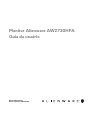 1
1
-
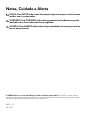 2
2
-
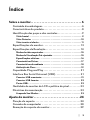 3
3
-
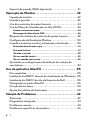 4
4
-
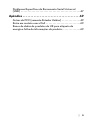 5
5
-
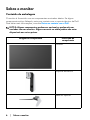 6
6
-
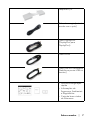 7
7
-
 8
8
-
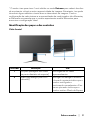 9
9
-
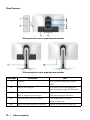 10
10
-
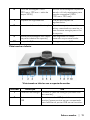 11
11
-
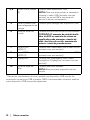 12
12
-
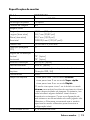 13
13
-
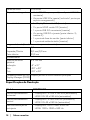 14
14
-
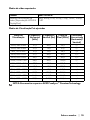 15
15
-
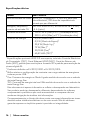 16
16
-
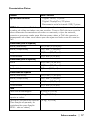 17
17
-
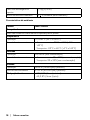 18
18
-
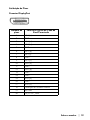 19
19
-
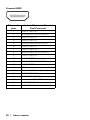 20
20
-
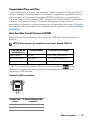 21
21
-
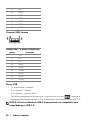 22
22
-
 23
23
-
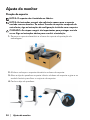 24
24
-
 25
25
-
 26
26
-
 27
27
-
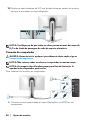 28
28
-
 29
29
-
 30
30
-
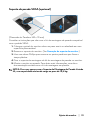 31
31
-
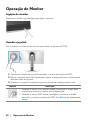 32
32
-
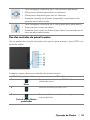 33
33
-
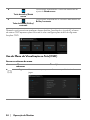 34
34
-
 35
35
-
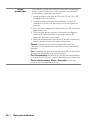 36
36
-
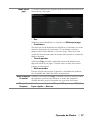 37
37
-
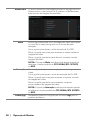 38
38
-
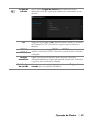 39
39
-
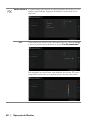 40
40
-
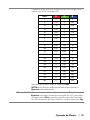 41
41
-
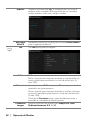 42
42
-
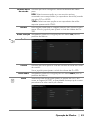 43
43
-
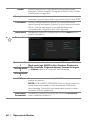 44
44
-
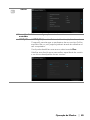 45
45
-
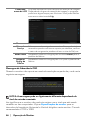 46
46
-
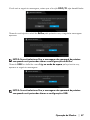 47
47
-
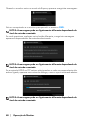 48
48
-
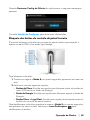 49
49
-
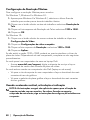 50
50
-
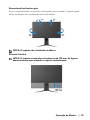 51
51
-
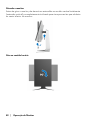 52
52
-
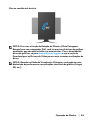 53
53
-
 54
54
-
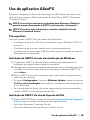 55
55
-
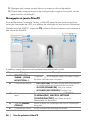 56
56
-
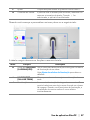 57
57
-
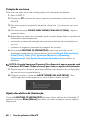 58
58
-
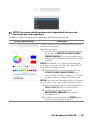 59
59
-
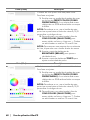 60
60
-
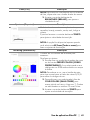 61
61
-
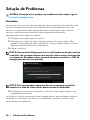 62
62
-
 63
63
-
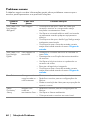 64
64
-
 65
65
-
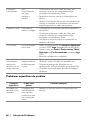 66
66
-
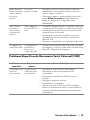 67
67
-
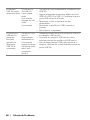 68
68
-
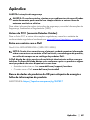 69
69
Alienware AW2720HFA Guia de usuario
- Categoria
- TVs
- Tipo
- Guia de usuario